AdGuard pour Mac : guide pratique
AdGuard pour Mac, un de nos logiciels principaux, mérite un guide pratique complet. Nous avons décidé d'aider les nouveaux utilisateurs et de valoriser certains points plus fins, mais moins évidents, qui auraient pu manquer même aux fans chevronnés d'AdGuard pour Mac.
- Introduction
- Panneau d'accueil
- Préferences générales
- Filtres
- Règles d'utilisateur
- Mode furtif
- Navigation sécurisée
- Extensions
- Filtrage du réseau
- Autres
Introduction
AdGuard pour Mac est actuellement le seul logiciel autonome qui bloque les publicités pour les ordinateurs Mac. Pourquoi est-il si important d'insister sur ce point chaque fois que nous parlons d'AdGuard pour Mac ? Surtout parce que nous souhaitons attirer votre attention sur le fait que notre logiciel est un programme complet et non une extension de navigateur - ce qui lui donne plus de poids et de puissance. Et, bien sûr, vous, en tant qu'utilisateur, avez plus de liberté pour décider comment l'utiliser et profiter au mieux des fonctionnalités qu'AdGuard for Mac a à offrir.
Laissez-nous vous guider vers les fonctionnalités disponibles.
Panneau d'accueil
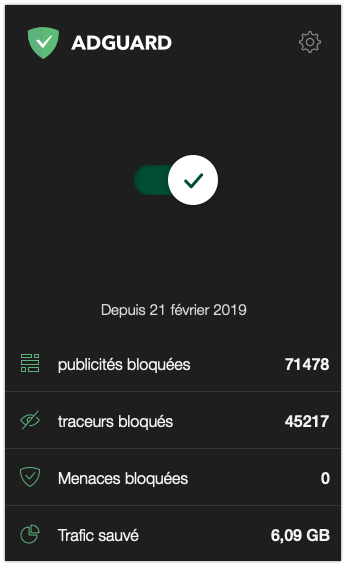
AdGuard pour Mac: panneau d'accueil
La première chose que vous verrez au démarrage sera un écran avec un grand interrupteur On/Off. Vous y verrez les chiffres principaux de ce qu'AdGuard a accompli jusqu'à présent sur votre dispositif depuis son installation et sa mise en marche : le nombre de mouchards, de menaces et de publicités bloqués, ainsi que la quantité de données sauvegardées seront affichés. La meilleure preuve qu'AdGuard sait ce qu'il fait ;)
Pour commencer à configurer votre AdGuard pour Mac récemment installé, vous devrez taper sur le rouage dans le coin supérieur droit de la fenêtre et sélectionner "Préférences".
General Preferences
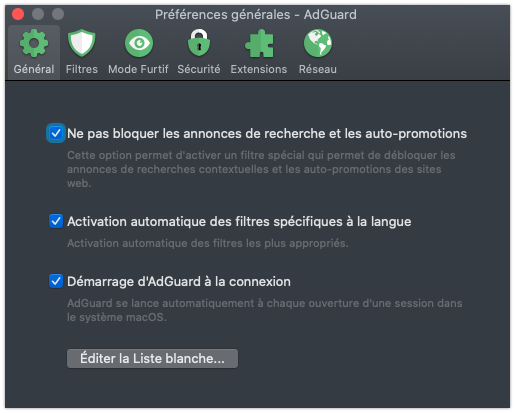
Préférences générales
Un écran s'ouvrira avec les préférences générales. Vous pouvez y activer des fonctions telles que le filtrage automatique des pages Web en fonction de la langue - comme ça vous n'aurez pas à choisir manuellement tous les filtres, ce qui vous économisera le temps. Vous pouvez également activer le lancement automatique d'AdGuard au démarrage. La troisième option disponible ici sera utile aux acheteurs en ligne : au lieu de mettre en liste blanche tous vos sites et boutiques en ligne préférés, vous pouvez simplement exclure du filtrage les autopublicités et les annonces de recherche. AdGuard les détectera automatiquement et les laissera faire, tout en supprimant impitoyablement toutes les autres publicités.
Depuis cette même fenêtre, vous pouvez accéder à la liste blanche susmentionnée, à laquelle vous pouvez ajouter des sites web que vous ne souhaitez PAS qu'AdGuard filtre. Il vous suffit d'appuyer sur le bouton correspondant situé en bas de la fenêtre.
Filtres
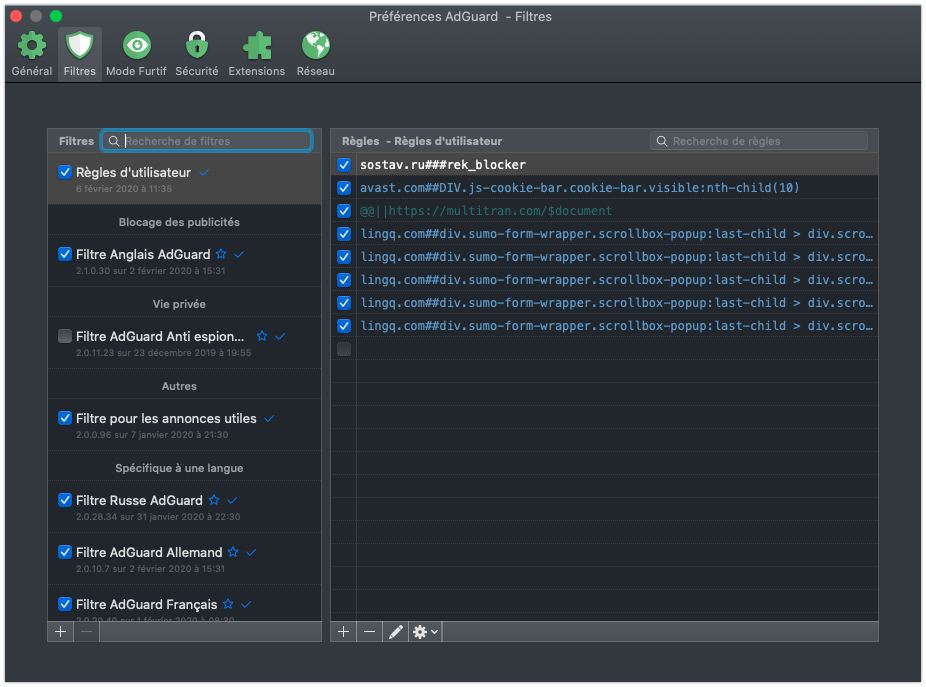
Panneau des filtres
Ensuite, nous avons le panneau des filtres. Les filtres sont le moteur principal du module de blocage des publicités, la source d'énergie d'AdGuard, si vous voulez. Notre article complet vous aidera à comprendre comment ce processus se déroule. Mais en substance, les listes de filtres sont des ensembles de règles écrites dans un langage spécial — et votre bloqueur de publicité est un interprète de ces règles qui les met ensuite en œuvre. Ainsi, vous ne voyez plus de publicité sur vos pages web et votre vie s'en trouve grandement améliorée.
Certaines listes de filtres (le Filtre de base d'AdGuard, le Filtre des nuisances, EasyList, etc.) sont préinstallées, tandis que d'autres, spécifiques et adaptées à vos préférences, peuvent être téléchargées et ajoutées à votre programme.
Outre les filtres plus généraux et universels (comme le Filtre de base), AdGuard propose une grande quantité de filtres pour toutes les occasions. Il existe des filtres destinés uniquement au suivi (comme le filtre Protection contre le suivi), des filtres publicitaires spécifiques à une langue qui bloquent le contenu dans une langue sélectionnée, le Filtre pour les médias sociaux (bye-bye, boutons "like"), un Filtre anti-nuisances pour les avertissements des cookies, les pop-ups et autres du même genre, et même un filtre qui débloque certaines publicités au lieu de les bloquer - le Filtre pour les annonces de recherche et les auto-promotions.
Les filtres reçoivent des mises à jour automatiques depuis les serveurs AdGuard. Nos spécialistes les créent tous manuellement en fonction des commentaires reçus des utilisateurs. Vous pouvez toujours aider les autres utilisateurs d'AdGuard (et vous-même, en perspective) en nous envoyant des rapports directement depuis l'Assistant de l'application (c'est très pratique, nous vous en dirons plus sur l'Assistant plus loin), ou depuis le site web. Si vous souhaitez en savoir plus sur les filtres, voici quelques informations.
Règles d'utilisateur
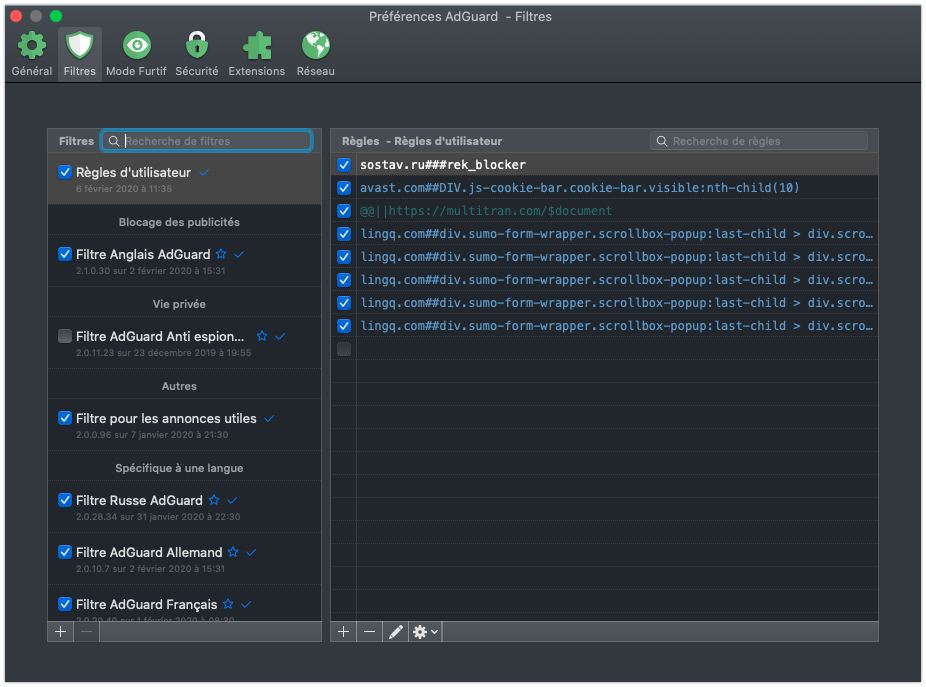
Règles d'utilisateur
Une autre partie essentielle du Module de blocage des publicités est constituée par ses Règles d'utilisateur (anciennement connues sous le nom de Filtre d'utilisateur). Si vous avez quelque expérience du codage et que vous souhaitez créer vos propres règles qui seraient mieux adaptées que les filtres déjà disponibles, alors vous pouvez tenter votre chance. La syntaxe qu'AdGuard utilise pour ses règles de filtrage est basée sur celle de toute autre extension de blocage des publicités, mais avec des ajouts considérables, étendant ses possibilités. L'ensemble du processus d'écriture de règles dans toutes ses nuances est décrit dans ces instructions détaillées, donc si vous souhaitez écrire des règles personnalisées et vérifier à quel point vous êtes un codeur, suivez simplement les étapes que nous avons décrites ici.
Mode furtif
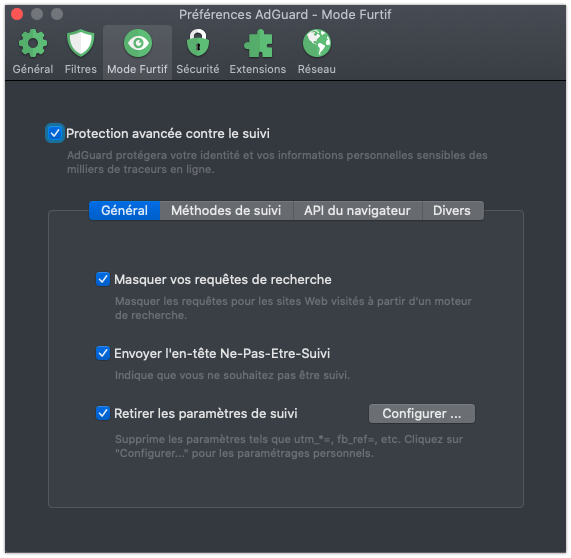
Mode furtif : panneau d'accueil
Le panneau suivant du menu montre le Mode furtif. Ce module est un outil très utile qui vous aidera à préserver votre confidentialité face aux sites web qui tentent de conserver des informations vous concernant telles que votre adresse IP, les paramètres de votre ordinateur, les paramètres de votre navigateur et même la page initiale à partir de laquelle vous avez été redirigé(e), sans parler du contenu du panier si l'on parle de boutiques en ligne. Si cette liste d'informations susceptibles d'être partagées avec des tiers douteux ne vous fait pas réfléchir, nous pouvons ajouter que, dans la plupart des cas, ils obtiendront également des données (assez privées) telles que votre âge, votre revenu annuel, vos antécédents médicaux, votre adresse physique et le nom de vos enfants. L'élimination des cookies indésirables ou l'insertion clandestine de paramètres de suivi dans votre navigateur est ce que le Mode furtif fait de mieux.
Le Mode furtif contient un large éventail d'options, ce qui garantit une configuration souple. Elles sont divisées en plusieurs catégories, et pour un utilisateur non préparé, beaucoup d'entre elles peuvent paraître déroutantes et peut-être même compliquées. Nous avons fourni à chaque option une astuce pour combler cette lacune - les astuces apparaissent lorsque vous survolez l'icône avec un point d'interrogation. Si vous souhaitez en savoir plus sur ce concept, nous vous encourageons à consulter cet article de la base de connaissances comme le ferait un véritable geek de la vie privée.
Navigation sécurisée
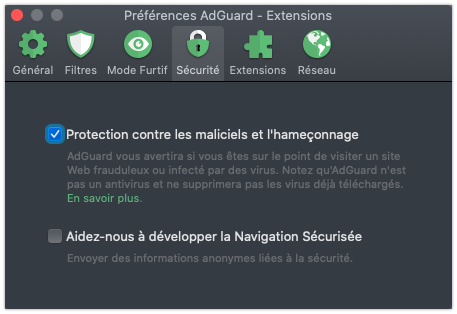
Panneau de la Navigation sécurisée
Ensuite, nous avons le panneau de Sécurité, où se trouve un module également connu sous le nom de Navigation sécurisée. Il assure la protection contre les logiciels malveillants et les sites de phishing. Il est essentiellement conçu pour vous empêcher d'installer des maliciels et vous protéger contre les fraudes sur le web telles que le tristement célèbre hameçonnage, ou phishing. Et, comme toujours, nous ne pouvons pas omettre de souligner qu'AdGuard n'est pas un antivirus, mais un programme entièrement différent. Il vous avertira si vous êtes sur le point d'accéder à un domaine infecté, mais ne pourra pas vous empêcher de télécharger quoi que ce soit de suspect.
L'hammeçonnage est une fraude très courante sur le web visant à voler des données personnelles (mots de passe, coordonnées bancaires, etc.). Il est réalisé à l'aide de fausses pages web imitant des sites web populaires ou de vrais services, tels que des boutiques en ligne ou des réseaux sociaux. De nombreux sites de phishing ont des URL qui ne diffèrent des vraies que par quelques symboles pour vous mettre sur vos gardes. Si un utilisateur saisit ses coordonnées sur un tel site, il se retrouvera certainement entre de mauvaises mains.
Le module de Navigation sécurisée offre une protection efficace contre de tels incidents. En même temps, les informations personnelles de l'utilisateur ne sont transférées nulle part, et les serveurs AdGuard ne savent pas quels sites web l'utilisateur visite, car le contrôle de sécurité n'est pas effectué via une adresse web ouverte (URL) mais via des préfixes de hachage (le hachage est une certaine structure de données qui rend chaque adresse ajoutée à la base non ambiguë).
Certaines pages web ne sont pas malveillantes en elles-mêmes, mais elles peuvent contenir des éléments intégrés dans leur structure par d'autres sites web. Contrairement aux plug-ins de navigateur, le module de Navigation sécurisée vérifie chaque objet intégré dans une page web, assurant ainsi une protection maximale.
Si vous souhaitez nous aider à perfectionner ce module, vous pouvez cocher la case en bas du panneau, près de la phrase "Aidez-nous à développer des filtres de Navigation sécurisée". Cela permettra à votre ordinateur de nous envoyer des informations pertinentes sur les sites web frauduleux sur lesquels vous pourriez tomber en surfant sur le web - et nos développeurs veilleront à ce qu'ils se retrouvent bloqués en bas de votre liste de bannissement.
Extensions
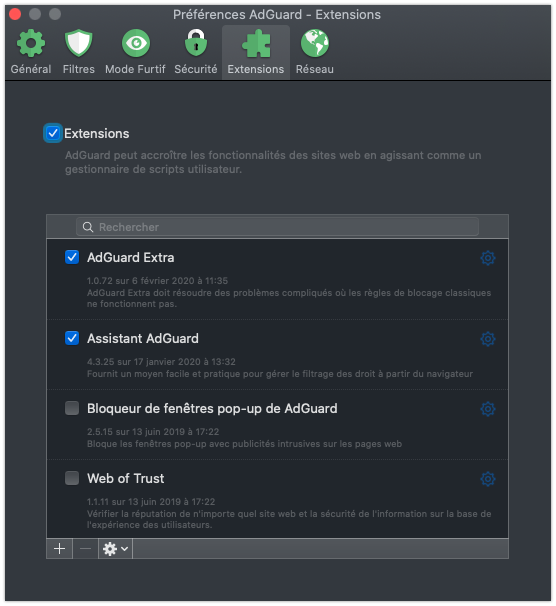
Panneau Extensions
Tout d'abord, les extensions sont de petits programmes qui font exactement ce que leur nom implique : ils étendent les fonctionnalités. Et AdGuard utilise plusieurs extensions qui lui sont propres, également appelées userscripts, pour élargir la gamme de ses fonctions :
1. AdGuard Assistant
Le nom de cette extension est intentionnel : elle aide l'utilisateur à modifier les paramètres de base d'AdGuard dans le navigateur, sans qu'il soit nécessaire d'ouvrir l'application elle-même. AdGuard Assistant fonctionne avec tous les navigateurs compatibles avec MacOS. Grâce à ce petit outil, vous pouvez faire plusieurs choses sans avoir à quitter le navigateur : ajouter une certaine page web à la liste "ne pas bloquer", choisir et bloquer un élément particulièrement gênant de la page, signaler le site web s'il réussit encore à vous faire parvenir des publicités.
2. AdGuard Extra
Cette extension est utilisée pour résoudre les cas de blocage de publicité les plus compliqués que vous pourriez rencontrer. Nous vous recommandons de la maintenir activée, sauf si vous avez une raison sérieuse de ne pas le faire.
3. Bloqueur de fenêtres pop-up de AdGuard
Empêche toutes ces fenêtres pop-up ennuyeuses de s'ouvrir lorsque vous consultez des pages web. Bloque les pop-ups publicitaires sur les pages web.
L'une des caractéristiques importantes d'AdGuard pour Mac est que l'application peut fonctionner comme un gestionnaire de scripts utilisateur multi-navigateurs. Vous pouvez facilement ajouter les scripts que vous souhaitez et gérer ceux qui existent déjà sans avoir à changer de navigateur à chaque fois.
Et puisque nous parlons d'AdGuard Assistant, il serait erroné de ne pas mentionner le mode d'intégration. Pour faire court, le mode intégration est une symbiose entre l'extension du navigateur AdGuard et le programme complet du bureau, si vous avez les deux installés sur votre ordinateur. Nous l'avons bien expliqué dans un article de la base de connaissances, mais nous devons néanmoins fournir un très bref aperçu ici aussi.
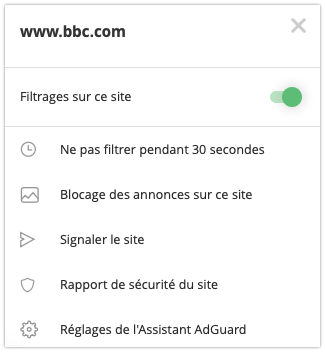
Assistant AdGuard : fonctionnalités
En bref, si vous avez déjà une extension de navigateur AdGuard et que vous installez ensuite le programme AdGuard complet sur votre bureau, les deux devront se redistribuer les fonctions entre eux. Le programme AdGuard complet prend la tête, ce qui signifie que même si l'extension est en place et active, les paramètres du programme complet prévaudront de toute façon. L'extension du navigateur joue le rôle d'assistant AdGuard, vous permettant de modifier certains paramètres en cours de route et d'utiliser la fonction de rapport. En cliquant sur l'icône de l'extension AdGuard dans la fenêtre de votre navigateur, un menu déroulant s'ouvrira, dans lequel vous pourrez :
- désactiver le filtrage sur ledit site web
- désactiver le filtrage pendant 30 minutes
- bloquer une certaine annonce sur le site web (vous pouvez sélectionner la zone à bloquer juste là)
- signaler le site web
- voir le rapport sur la sécurité sur ce site
- ajuster les paramètres d'AdGuard Assistant
Beaucoup de fonctionnalités, toutes accessibles sans avoir à quitter le navigateur !
Filtrage du réseau
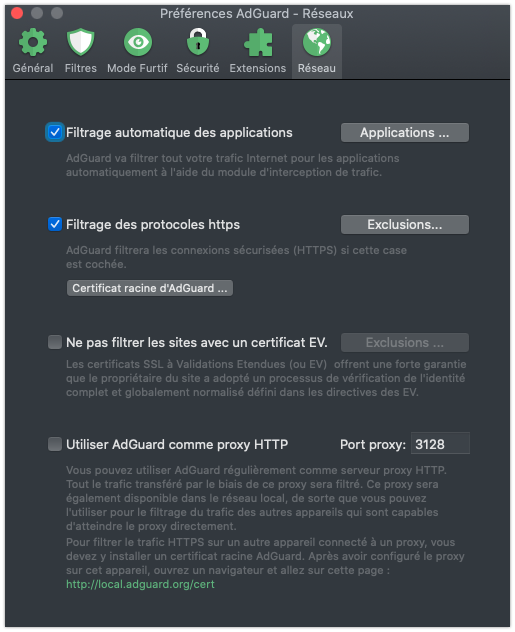
Panneau Filtrage du réseau
Ce dernier panneau est consacré au filtrage du réseau, et vous trouverez des fonctionnalités supplémentaires ici. Nous vous recommandons d'activer le filtrage HTTPS et le filtrage automatique des applications. Ces fonctionnalités sont très explicites et constituent une précaution supplémentaire importante pour mieux filtrer votre espace web.
Il existe également les options "Ne pas filtrer les sites web avec des certificats EV" et "Utiliser AdGuard comme proxy HTTP".
Elles sont toutes deux assez évidentes, nous allons simplement préciser que les certificats SSL Extended Validation (EV) offrent une garantie de sécurité plus forte ; les propriétaires de tels sites web doivent passer un processus de vérification d'identité approfondi et mondialement standardisé, défini par les directives EV. C'est la raison pour laquelle certains utilisateurs font confiance aux sites web dotés de tels certificats et préfèrent ne pas les filtrer.
Quant à la deuxième option - eh bien, oui, en fait vous pouvez utiliser AdGuard comme un serveur proxy HTTP ordinaire. Tout le trafic qui y transite sera filtré. Ce proxy sera également disponible sur votre réseau local, vous pourrez donc l'utiliser pour le filtrage du trafic sur d'autres appareils qui sont capables d'atteindre directement le proxy. Pour filtrer le trafic sur un autre appareil connecté au proxy, vous devrez y installer un certificat racine AdGuard. Après avoir configuré le proxy, ouvrez votre navigateur et allez à cette page.
Others
Il existe d'autres options AdGuard utiles qui ne devraient pas passer inaperçues dans cet article, car elles ajoutent beaucoup à l'expérience de l'utilisateur.
Tout d'abord, il y a l'onglet Licences que vous pouvez ouvrir à partir du menu principal déroulant (celui qui s'ouvre lorsque vous cliquez sur l'icône de l'engrenage en haut à droite de la fenêtre principale). Cet onglet vous permet de voir quel type de licence vous utilisez, de vérifier son statut et sa période de validité.
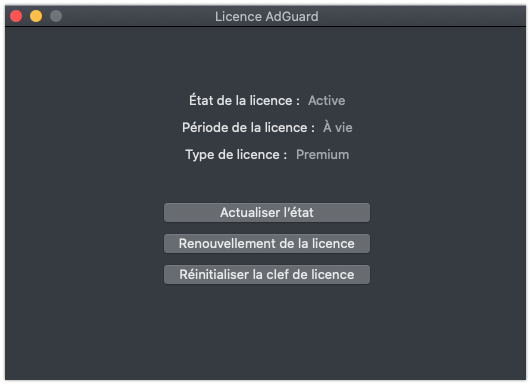
Gérez votre licence
Dans ce même onglet, vous pouvez actualiser votre statut de licence, renouveler votre licence ou réinitialiser la clef de licence à l'aide des boutons correspondants.
Une autre option "incontournable" qui semble si évidente mais qui est souvent négligée serait l'outil d'Assistance technique. Cliquez sur l'engrenage dans le coin supérieur droit, sélectionnez "Assistance", et vous pourrez envoyer un rapport de bogue, une demande d'ajouter telle ou telle fonctionnalité, ou tout autre type de message à notre équipe d'assistance technique. Veillez toutefois à ajouter votre véritable adresse électronique, car sans elle, le message ne sera pas envoyé.
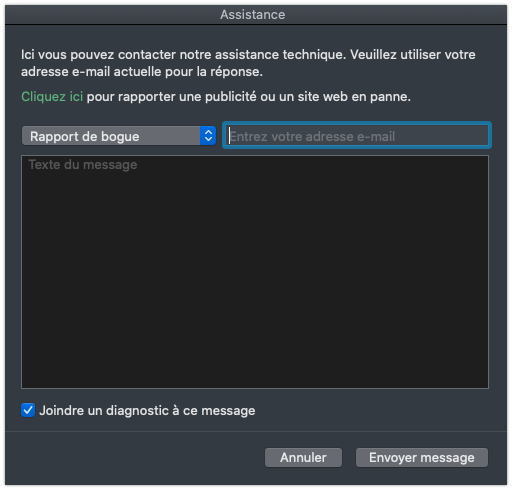
Contactez l'Assistance technique sans quitter l'appli
Pour signaler une annonce manquée ou un site web cassé, veuillez suivre le lien situé au-dessus de la fenêtre de message. Nous utilisons un outil de signalement distinct pour ce type de questions.
Il est possible de joindre un rapport de diagnostic à votre message, il vous suffit de cocher la case dans la partie inférieure de l'onglet.
Enfin, vous pouvez vérifier les mises à jour des filtres et des programmes en cliquant simplement sur les options correspondantes dans le menu déroulant (appuyez sur l'icône de l'engrenage, et vous le verrez).
Voici donc tout ce que vous devez savoir sur AdGuard pour Mac. Nous espérons avoir touché tous les sujets de la demande populaire - mais si ce n'est pas le cas, n'hésitez pas à nous envoyer vos réflexions et suggestions par e-mail, via nos comptes de médias sociaux, ou dans la section des commentaires en dessous de cet article. A bientôt !





















































